Jak skonfigurować Google Analytics
Opublikowany: 2022-06-12Posiadanie strony internetowej bez żadnych analiz jest jak gra w rzutki z zamkniętymi oczami. Szanse na trafienie twojego celu są skumulowane przeciwko tobie. Marketing online i SEO nie są wyjątkiem. Musisz być w stanie zobaczyć, jak działa Twoja witryna, aby szanse na osiągnięcie docelowych celów były na Twoją korzyść. Zaczyna się od nauczenia się, jak skonfigurować Google Analytics dla swojej witryny.
Nigdy nie przestaje mnie zadziwiać, jak często spotykam właścicieli firm, którzy mają strony internetowe, ale nie mają na nich zainstalowanej analityki. Chociaż mogą rozumieć wartość badań i danych w procesie podejmowania decyzji, nie wiedzą, jak je zbierać. Uwielbiam to, że mogę im rozwiązać ten problem dzięki nowoczesnej magii Google Analytics. Cieszą się, że po dodaniu prostego kodu do swojej witryny będą mogli:
- Śledź i mierz wyniki ich wysiłków
- Zobacz, ile odwiedza ich strona internetowa i skąd pochodzą użytkownicy
- Uzyskaj dostęp do jasnej wizji roli, jaką ich strona internetowa odgrywa w wielkim schemacie ich działalności
Bez tego typu danych do podejmowania decyzji biznesowych możesz tracić cenny czas i zasoby na strategie i działania, które nie przyczyniają się do zwiększenia zysków. Więc bez zbędnych ceregieli, oto jak zebrać dane! I wiedz, że BCI oferuje wspierające usługi analityczne, w tym konfigurację, analizę danych i optymalizację opartą na danych, aby zwiększyć Twoje wysiłki online.
Konfiguracja Google Analytics
Teraz, gdy wiesz, ile więcej może dla Ciebie zrobić Twoja witryna, nadszedł czas, aby zacząć zbierać dane, abyś mógł przyspieszyć swoją grę marketingową online i zoptymalizować witrynę pod kątem SEO.
Krok 1: Zarejestruj się w Google Analytics

Proces konfigurowania usługi Analytics w witrynie jest dość prosty. Pierwszym krokiem jest rejestracja w Google Analytics. Jeśli korzystasz z AdWords lub masz już konto Google, możesz użyć istniejącego konta Google, aby się zarejestrować. Całkiem proste i proste, prawda?
Krok 2: Skonfiguruj nowe konto
Konto to zorganizowany sposób zarządzania zasobami cyfrowymi w sposób, który ma dla Ciebie sens. Konta są zorganizowane według właściwości i widoków. Usługa to witryna, aplikacja mobilna lub inny zasób cyfrowy, dla którego chcesz gromadzić dane. Widok byłby Twoim punktem dostępu do rzeczywistych danych w Twojej witrynie, zapewniającym unikalną perspektywę powiązanej Nieruchomości.
Jeśli masz więcej niż jedną witrynę, którą chcesz śledzić, możesz dodać je wszystkie jako nową usługę na tym samym koncie. Nie musisz tworzyć nowego konta dla każdej usługi witryny, chyba że są one niepowiązane. Na przykład, jeśli jesteś konsultantem SEO z dwoma klientami, będziesz mieć dwa oddzielne konta dla każdego z klientów i ich właściwości witryny.
Domyślnie każda usługa ma standardowy widok wszystkich danych witryny dla tej konkretnej usługi. Jeśli chcesz zobaczyć tylko określoną część danych z innego obiektywu, że tak powiem, musisz utworzyć inny widok dla tej usługi. Na przykład możesz użyć jednego widoku, aby zobaczyć niefiltrowane dane, a drugiego, aby zobaczyć dane przefiltrowane według adresu IP, dzięki czemu nie śledzisz własnych wyświetleń witryny z komputera.
Po zarejestrowaniu się w Google Analytics (krok 1) pojawi się monit o założenie nowego konta.

- W polu Nazwa konta wpisz nazwę swojej firmy.
- W polu Nazwa witryny wprowadź nazwę swojej witryny.
- W przypadku adresu URL witryny wpisz swój adres internetowy lub skopiuj i wklej go z oddzielnego okna przeglądarki.
- W przypadku kategorii branżowej wybierz kategorię biznesową, która najlepiej pasuje do Twojej witryny. Jeśli nic nie pasuje, wybierz Inne.
- W polu Strefa czasowa raportowania wybierz strefę czasową najbardziej odpowiednią dla Twojej firmy.
Następnie przewiń w dół i kliknij niebieski przycisk „Uzyskaj identyfikator śledzenia”.

Krok 3: Zainstaluj kod śledzenia Analytics
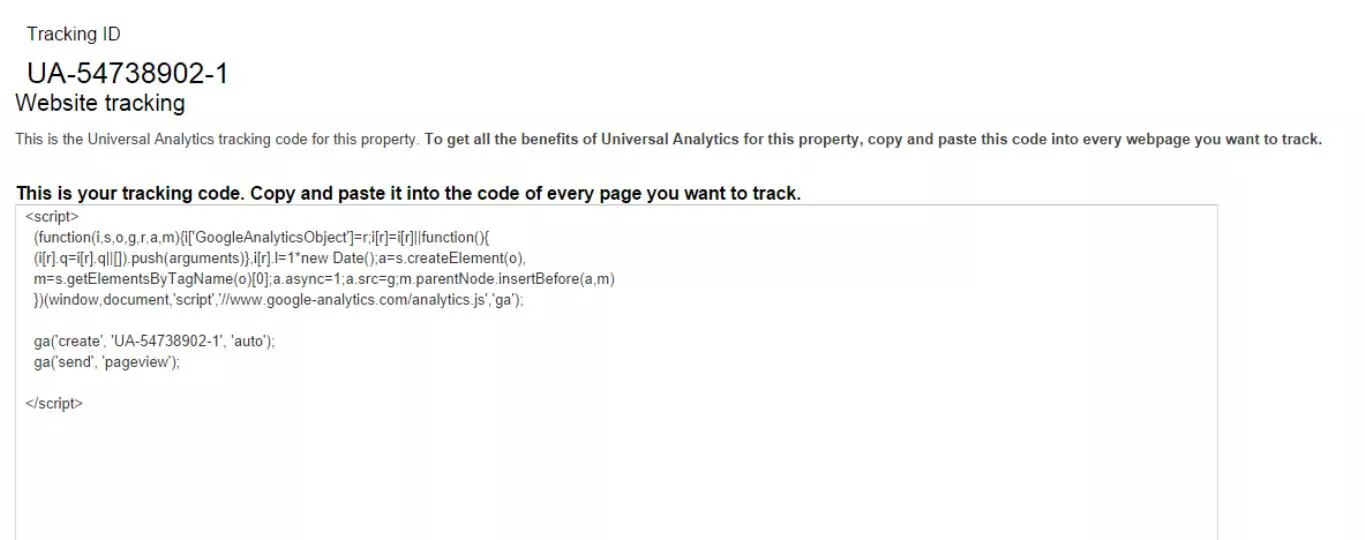
Jest to część konfiguracji Google Analytics, w której większość nowicjuszy zatrzymuje się w martwym punkcie i z irytacją wznosi ręce w powietrze. Jeśli chodzi o ciebie, ten kod śledzący może równie dobrze czytać jak starożytne hieroglify, ale w rzeczywistości jest o wiele mniej onieśmielający, niż się wydaje. Wszystko, co musisz wiedzieć, to jak kopiować i wklejać.
Jeśli korzystasz z systemu zarządzania treścią, takiego jak WordPress, aby aktualizować swoją witrynę przy minimalnej wiedzy technicznej, masz dwie możliwości dodania kodu śledzenia Google Analytics do swojej witryny.
Opcja nr 1: Skopiuj i wklej kod śledzenia do pliku header.php Twojej witryny
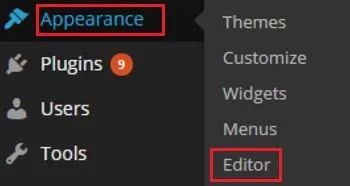 Większość używanych obecnie CMS-ów pozwala na modyfikację pliku header.php ━ jest to górna sekcja kodu, która jest używana na każdej stronie witryny. W przypadku witryn WordPress plik header.php można znaleźć w panelu WordPress, przechodząc do opcji Wygląd, a następnie Edytor. W Edytorze zobaczysz długą listę szablonów stron po prawej stronie ekranu. Wybierz Nagłówek, aby otworzyć szablon strony. Następnie kliknij wewnątrz szablonu i użyj CTL+F, aby wyszukać zamykający tag </head> w górnej części szablonu strony. Wklej kod śledzenia bezpośrednio przed zamykającym tagiem </head>.
Większość używanych obecnie CMS-ów pozwala na modyfikację pliku header.php ━ jest to górna sekcja kodu, która jest używana na każdej stronie witryny. W przypadku witryn WordPress plik header.php można znaleźć w panelu WordPress, przechodząc do opcji Wygląd, a następnie Edytor. W Edytorze zobaczysz długą listę szablonów stron po prawej stronie ekranu. Wybierz Nagłówek, aby otworzyć szablon strony. Następnie kliknij wewnątrz szablonu i użyj CTL+F, aby wyszukać zamykający tag </head> w górnej części szablonu strony. Wklej kod śledzenia bezpośrednio przed zamykającym tagiem </head>.
Jest tylko jedno zastrzeżenie. Jeśli zdecydujesz się zaktualizować motyw lub użyć zupełnie innego motywu, ten plik header.php najprawdopodobniej zostanie zastąpiony nową lub zaktualizowaną wersją, w którym to przypadku będziesz musiał ponownie dodać kod do nowego pliku. Jeśli masz inny system CMS niż WordPress, możesz potrzebować pomocy webmastera w znalezieniu pliku header.php do edycji.
Opcja nr 2 (tylko WordPress): Skopiuj i wklej kod śledzenia do wtyczki GA WordPress 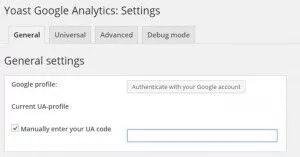 Jeśli Twoim systemem CMS jest WordPress, dostępne są wtyczki specjalnie zaprojektowane w celu dodania kodu śledzenia Google Analytics do nagłówka witryny. Dodaj nową wtyczkę WordPress, przechodząc do Wtyczki, a następnie Dodaj nową z pulpitu WordPress. Wpisz Google Analytics dla WordPress w polu wyszukiwania i kliknij Szukaj.
Jeśli Twoim systemem CMS jest WordPress, dostępne są wtyczki specjalnie zaprojektowane w celu dodania kodu śledzenia Google Analytics do nagłówka witryny. Dodaj nową wtyczkę WordPress, przechodząc do Wtyczki, a następnie Dodaj nową z pulpitu WordPress. Wpisz Google Analytics dla WordPress w polu wyszukiwania i kliknij Szukaj.
Google Analytics firmy Yoast jest uważany za standardową wtyczkę branżową do śledzenia analiz w WordPress. Po zainstalowaniu przejdź do ustawień wtyczki, gdzie będziesz mógł ręcznie wprowadzić lub skopiować i wkleić kod śledzenia w odpowiednim polu, jak pokazano poniżej.
Po zainstalowaniu aktualizacja serwerów Google Analytics może zająć do 24 godzin. Zwykle rozpoczyna śledzenie wcześniej niż 24 godziny, ale jeśli trwa to dłużej, możesz sprawdzić konfigurację i spróbować ponownie.
Aby usługa Google Analytics naprawdę działała dla Ciebie, gdy będziesz gotowy do rozpoczęcia zbierania danych, skonfiguruj ustawienia filtrowania tak, aby powstałe raporty były jak najlepiej dopasowane do Twoich potrzeb biznesowych. Te instruktażowe dane od Google wprowadzą Cię w podstawowe filtry, których możesz użyć do zawężenia widoków, zmieniając sposób wyświetlania danych w raportach.
Uzbrojony we właściwe dane, będziesz na dobrej drodze do precyzyjnego mierzenia działań marketingowych i SEO.
Więcej informacji na temat kodów śledzenia w Google Analytics można znaleźć w naszym przewodniku Jak skonfigurować kod śledzenia Google Analytics.
